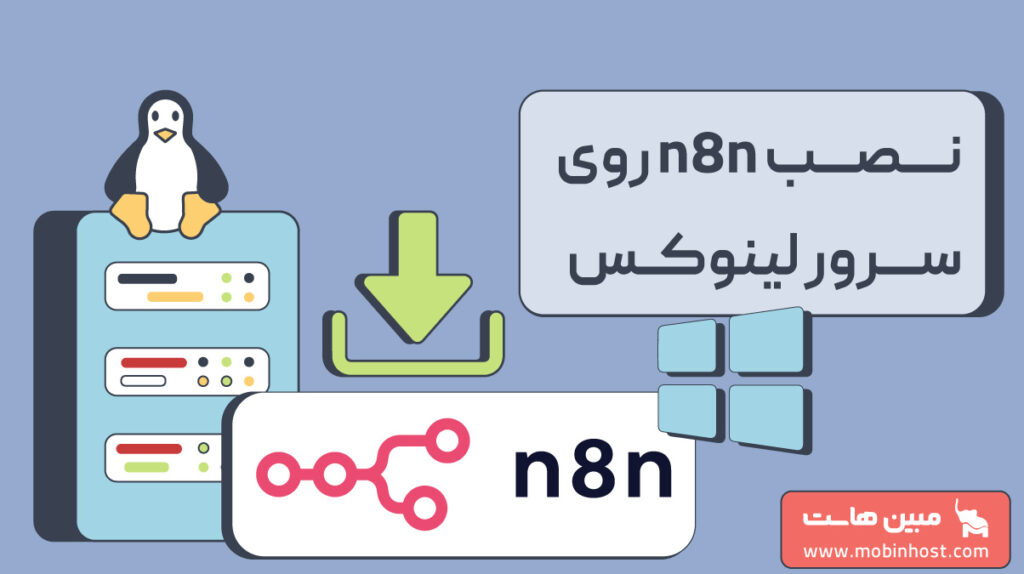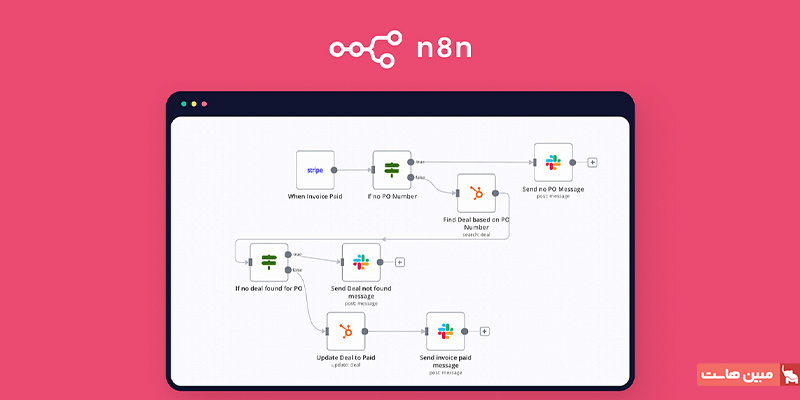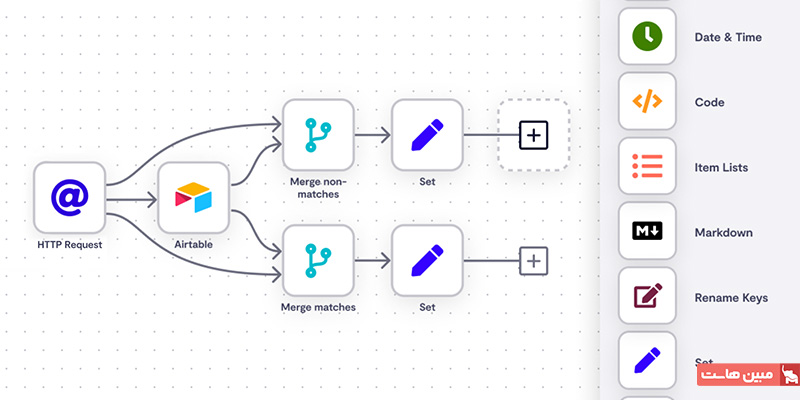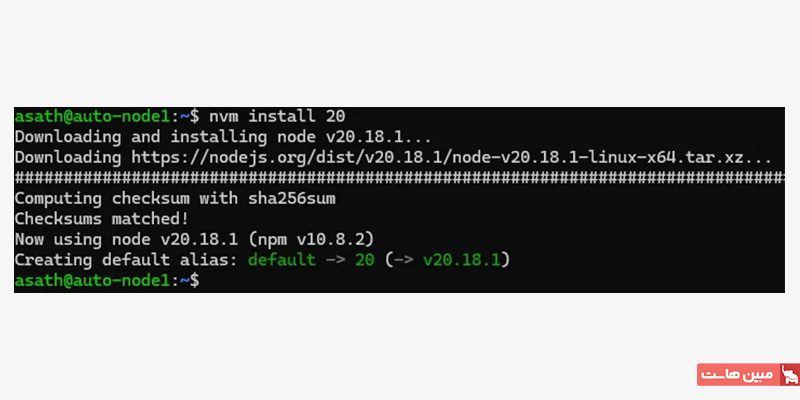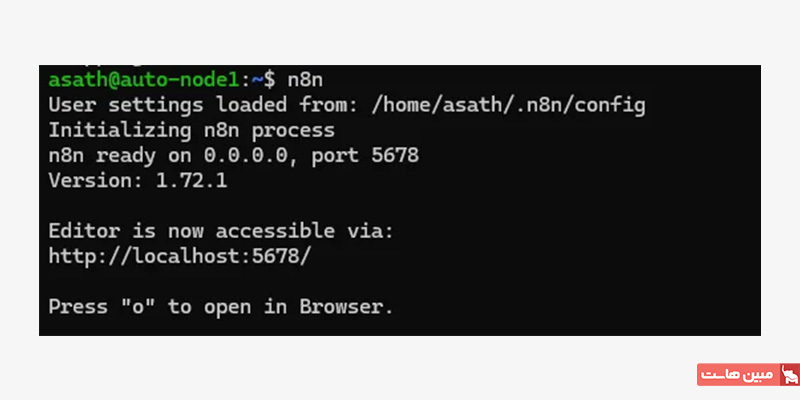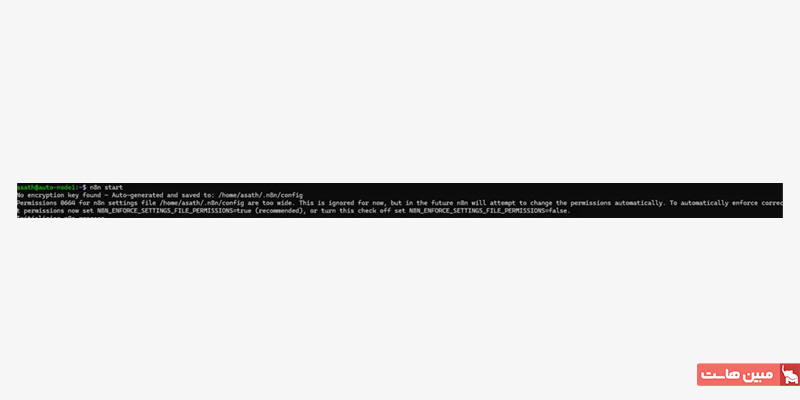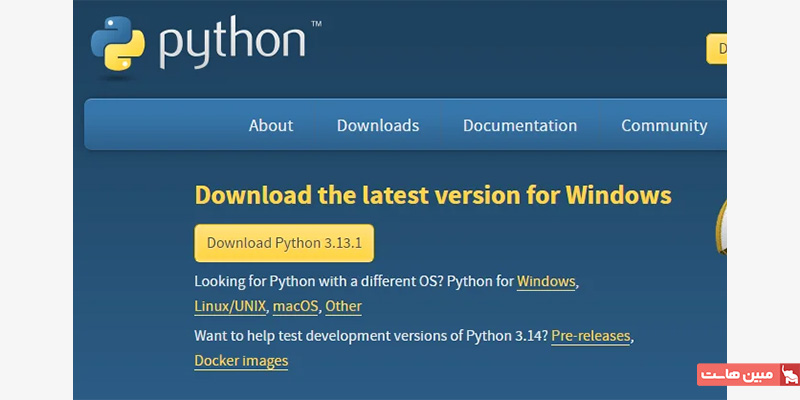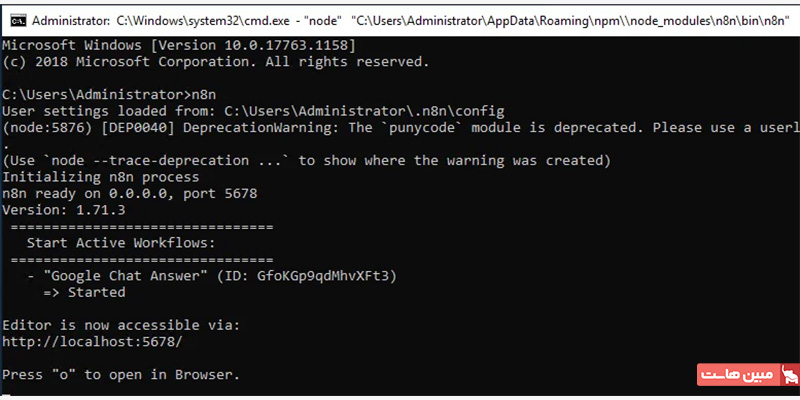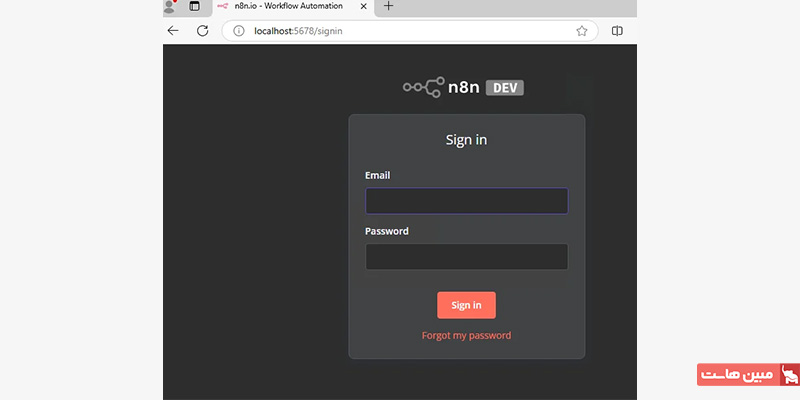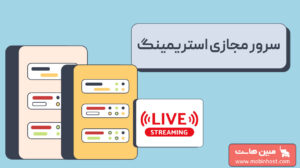نصب n8n یکی از بهترین راهها برای خودکارسازی فرآیندهای پیچیده و تکراری در کسبوکار یا پروژههای شخصی شماست. این ابزار متنباز به شما امکان میدهد تا بدون نیاز به دانش عمیق برنامهنویسی، گردشکارهای متنوعی را بهصورت خودکار مدیریت کنید. در این مقاله، به بررسی این موضوع میپردازیم که n8n چیست و چگونه میتوانید با نصب n8n روی سرور، از قابلیتهای گسترده آن بهرهمند شوید. همچنین مراحل راهاندازی n8n را بهصورت مرحلهبهمرحله برای سرورهای اوبونتو و ویندوز شرح خواهیم داد.
n8n چیست؟
n8n یک پلتفرم متنباز برای اتوماسیون گردشکار است که به کاربران اجازه میدهد برنامهها و سرویسهای مختلف را به یکدیگر متصل کنند و فرآیندهای تکراری را بهصورت خودکار مدیریت کنند. برای مثال، میتوانید تنظیم کنید که با دریافت یک ایمیل، اطلاعات بهصورت خودکار در یک پایگاه داده ذخیره شود یا پیامی در یک پلتفرم دیگر ارسال گردد. این ابزار به دلیل رابط کاربری ساده، انعطافپذیری بالا و پشتیبانی از صدها اپلیکیشن، برای توسعهدهندگان، کسبوکارهای کوچک و سازمانهای بزرگ گزینهای مناسب است. با نصب n8n روی سرور خود، کنترل کامل بر دادهها و زیرساختها خواهید داشت و میتوانید امنیت و عملکرد را به سطح دلخواه ارتقا دهید.
ویژگیهای کلیدی n8n
n8n به دلیل قابلیتهای منحصربهفرد خود، در میان بهترین ابزارهای AI Automation برجسته است. در ادامه، ویژگیهای کلیدی این ابزار را بررسی میکنیم:
- رابط کاربری گرافیکی (Node-Based Editor): n8n از یک ویرایشگر بصری با قابلیت کشیدن و رها کردن (drag-and-drop) استفاده میکند که طراحی گردشکارها را بدون نیاز به کدنویسی پیشرفته آسان میکند.
- اتصال گسترده به سرویسها: این ابزار از اپلیکیشنهای بسیاری مانند Google Sheets، اسلک، ترلو و APIهای سفارشی پشتیبانی میکند، که امکان یکپارچهسازی گسترده را فراهم میکند.
- متنباز بودن: کد منبع n8n در گیت هاب در دسترس است، که به کاربران امکان میدهد آن را تغییر دهند یا بهبود بخشند. این ویژگی برای توسعهدهندگانی که به سفارشیسازی نیاز دارند، بسیار ارزشمند است.
- انعطافپذیری در کدنویسی: کاربران میتوانند با JavaScript یا پایتون نودهای سفارشی ایجاد کنند تا گردشکارهای پیچیده را مدیریت کنند.
- پشتیبانی از هوش مصنوعی: n8n با ابزارهایی مانند LangChain ادغام میشود و امکان اجرای قابلیتهایی مانند چتباتها، تحلیل دادهها و خلاصهسازی متن را فراهم میکند.
- اجرای محلی یا ابری: میتوانید n8n را روی سرور خود یا نسخه ابری آن نصب کنید، که انعطافپذیری بالایی در پیادهسازی ارائه میدهد.
- ذخیرهسازی فرآیندها: n8n امکان ذخیره گردشکارها بهصورت فایل JSON را فراهم میکند، که میتوانید از آنها بهعنوان الگو استفاده کنید یا با دیگران به اشتراک بگذارید.
- جامعه فعال: جامعه متنباز n8n قالبها و نودهای آمادهای ارائه میدهد که یادگیری و استفاده را برای کاربران جدید آسانتر میکند.
مزایا و معایب n8n
مانند هر ابزار دیگری، n8n نیز دارای مزایا و معایبی است که باید در نظر گرفته شوند:
مزایای n8n
برخی از مزایای n8n عبارتند از:
رایگان و متنباز
نسخه Community n8n کاملاً رایگان است و میتوانید آن را روی سرور خود، نصب کنید. این ویژگی هزینهها را بهویژه برای کسبوکارهای کوچک کاهش میدهد.
کنترل کامل بر دادهها
با نصب n8n روی سرور شخصی، دادههای شما در سرورهای شخص ثالث ذخیره نمیشود و حریم خصوصی تضمین میشود.
سادگی در استفاده
رابط کاربری بصری n8n به کاربران غیرفنی امکان میدهد تا بدون نیاز به کدنویسی، گردشکارهای پیچیده ایجاد کنند.
انعطافپذیری بالا
پشتیبانی از نودهای سفارشی و ادغام با APIها، n8n را برای پروژههای پیچیده مناسب میکند.
پشتیبانی از هوش مصنوعی
قابلیت ادغام با مدلهای هوش مصنوعی مانند OpenAI یا Groq، n8n را به ابزاری قدرتمند برای اتوماسیون هوشمند تبدیل میکند.
جامعه فعال و قالبهای آماده
وجود قالبهای آماده و پشتیبانی جامعه، یادگیری و پیادهسازی را تسریع میکند.
معایب n8n
در کنار مزایای متعدد n8n چالشهایی نیز دارد که در ادامه به برخی از آنها میپردازیم:
پیچیدگی برای کاربران غیرفنی
اگرچه رابط کاربری ساده است، اما تنظیمات پیشرفته یا نودهای سفارشی ممکن است برای کاربران بدون دانش فنی چالشبرانگیز باشد.
تعداد ادغامهای کمتر نسبت به رقبا
در مقایسه با ابزارهایی مانند Zapier، تعداد ادغامهای آماده n8n کمتر است، اگرچه با APIهای سفارشی این محدودیت قابل جبران است.
نیاز به مدیریت سرور
در صورت نصب n8n روی سرور شخصی، نیاز به دانش مدیریت سرور و نگهداری وجود دارد.
منابع محدود مستندات برای کاربران جدید
با وجود جامعه فعال، مستندات رسمی ممکن است برای مبتدیان کافی نباشد.
پیشنیازهای نصب n8n
پیش از آغاز فرآیند راهاندازی n8n، باید برخی پیشنیازها را آماده کنید. این پیشنیازها بسته به سیستمعامل (اوبونتو یا ویندوز) کمی متفاوت هستند، اما بهطور کلی شامل موارد زیر میشوند:
- برای اوبونتو: یک سرور مجازی لینوکس با توزیع اوبونتو 20.04 LTS یا 22.04 LTS، دسترسی root یا کاربر با امتیازات sudo و اتصال اینترنتی پایدار.
- برای ویندوز: ویندوز 10، 11 یا ویندوز سرور 2019/2022 با دسترسی ادمین.
- ابزارهای مشترک: نصب Node.js (نسخه 16.x یا 18.x توصیه میشود)، npm و بهصورت اختیاری، یک دامنه برای تنظیم HTTPS با گواهی SSL (مانند Let’s Encrypt).
- آشنایی اولیه با خط فرمان (ترمینال در لینوکس یا Command Prompt/PowerShell در ویندوز).
توجه: در صورت تمایل میتوانید با استفاده از اسکریپت نصب خودکار n8n با داکر که توسط تیم فنی مبین هاست تهیه شده است، تمامی این فرایند را خودکارسازی کنید و تنها با اجرای این اسکریپت n8n روی سرور مجازی لینوکس شما نصب و راه اندازی خواهد شد. برای دسترسی به این اسکریپت میتوانید به لینک زیر در گیت هاب مبین هاست مراجعه کنید:
https://github.com/mobinhost/n8n-docker
انتخاب سرور مناسب برای n8n
انتخاب سرور مناسب برای نصب n8n روی سرور نقش مهمی در عملکرد و پایداری دارد. اگر در ایران فعالیت میکنید، سرور مجازی ایران یا سرور اختصاصی ایران گزینههای مناسبی هستند، زیرا تأخیر کمتری برای کاربران داخلی ارائه میدهند. اما اگر به دسترسی بینالمللی نیاز دارید، سرور مجازی هلند یا سایر لوکیشنهای خارج میتوانند سرعت و پایداری مناسبی فراهم کنند. مهم است که سرور شما منابع کافی (مانند CPU و RAM) داشته باشد تا n8n بدون مشکل اجرا شود.
آموزش نصب n8n روی سرور اوبونتو
برای راهاندازی n8n روی سرور اوبونتو، مراحل زیر را با دقت دنبال کنید. این فرآیند بهگونهای طراحی شده که حتی کاربران با تجربه محدود نیز بتوانند آن را اجرا کنند.
گام ۱: بهروزرسانی سیستم
اولین گام برای نصب n8n، اطمینان از بهروز بودن سرور است. این کار مشکلات احتمالی را به حداقل میرساند. دستورات زیر را در ترمینال اجرا کنید:
sudo apt update && sudo apt upgrade -y
این دستورات بستههای سیستم را بهروزرسانی کرده و سرور را برای نصب n8n آماده میکنند.
گام ۲: نصب Node.js و npm
برای مدیریت و نصب نسخههای مختلف Node.js، میتوانید از ابزار nvm (Node Version Manager) استفاده کنید
دستور زیر را در ترمینال اجرا کنید تا nvm نصب شود:
curl -o- https://raw.githubusercontent.com/nvm-sh/nvm/v0.39.3/install.sh | bash
برای بهروزرسانی تنظیمات محیط، دستور زیر را اجرا کنید:
source ~/.bashrc
برای نصب Node.js نسخه 20، دستور زیر را اجرا کنید:
nvm install 20
برای استفاده از نسخه 20، دستور زیر را وارد کنید:
nvm use 20
برای تنظیم نسخه 20 بهعنوان نسخه پیشفرض، از دستور زیر استفاده کنید:
nvm alias default 20
برای اطمینان از نصب صحیح نسخه Node.js، دستور زیر را اجرا کنید:
node -v
این دستور نسخه نصبشده Node.js را نمایش میدهد. اکنون میتوانید از Node.js نسخه 20 برای پروژههای خود استفاده کنید.
گام ۳: نصب n8n
با دستور زیر نصب n8n را انجام دهید:
npm install n8n -g
این دستور n8n را روی سرور نصب کرده و امکان اجرای آن را در ترمینال فراهم میکند.
گام ۴: اجرای n8n
برای بررسی صحت نصب، n8n را اجرا کنید:
n8n
این دستور سرور n8n را روی پورت پیشفرض 5678 راهاندازی میکند. در مرورگر خود به آدرس زیر بروید:
http://localhost:5678
اگر همهچیز درست باشد، رابط کاربری وب n8n را مشاهده خواهید کرد. برای دسترسی از خارج سرور، میتوانید از آدرس IP سرور یا دامنه استفاده کنید.
در صورتی که با هشدارهایی مواجه شدید (مانند مشکلات مربوط به مجوزهای دسترسی)، نگران نباشید؛ n8n همچنان قابل استفاده است.
با این حال، میتوانید با انجام مراحل زیر این مشکلات را برطرف کنید.
برای بررسی مجوزهای فایل باینری n8n، دستور زیر را اجرا کنید:
ls -l /usr/local/bin/n8n
در صورت نیاز به اصلاح مجوزها، دستورات زیر را اجرا کنید (جای yourusername را با نام کاربری خود جایگزین کنید):
sudo chown yourusername:yourusername /usr/local/bin/n8n sudo chmod +x /usr/local/bin/n8n ls -ld /home/yourusername/.n8n
اگر مجوزهای دایرکتوری نادرست باشند، با دستور زیر آنها را اصلاح کنید:
sudo chown -R yourusername:yourusername /home/yourusername/.n8n
این مراحل اطمینان میدهند که n8n با مجوزهای مناسب اجرا شود و مشکلات احتمالی دسترسی برطرف گردد.
گام ۵: تنظیم n8n بهعنوان سرویس
برای اطمینان از اجرای مداوم n8n حتی پس از راهاندازی مجدد سرور، میتوانید از PM2 یا systemd استفاده کنید. در این آموزش، از PM2 استفاده میکنیم، زیرا مدیریت فرآیندها را سادهتر میکند.
نصب PM2:
npm install pm2 -g
اجرای n8n با PM2:
pm2 start n8n
ذخیره تنظیمات برای اجرای خودکار:
pm2 save pm2 startup
دستور آخر یک اسکریپت systemd ایجاد میکند تا PM2 بهصورت خودکار در هنگام بوت اجرا شود.
گام ۶: تنظیم Reverse Proxy و SSL (اختیاری)
برای دسترسی امن به n8n از طریق اینترنت، توصیه میشود یک reverse proxy مانند Nginx و گواهی SSL تنظیم کنید. این کار امنیت و دسترسیپذیری را بهبود میبخشد.
جهت نصب Nginx دستور زیر را اجرا کنید:
sudo apt install nginx -y
پیکربندی Nginx برای n8n:
sudo nano /etc/nginx/sites-available/n8n
محتوای زیر را اضافه کنید (دامنه خود را جایگزین your-domain.com کنید):
server {
listen 80;
server_name your-domain.com;
location / {
proxy_pass http://localhost:5678;
proxy_set_header Connection 'upgrade';
proxy_set_header Upgrade $http_upgrade;
proxy_set_header Host $host;
}
}
جهت فعالسازی تنظیمات دستورات زیر را اجرا کنید:
sudo ln -s /etc/nginx/sites-available/n8n /etc/nginx/sites-enabled/ sudo systemctl restart nginx
برای تنظیم HTTPS، از Let’s Encrypt استفاده کنید:
sudo apt install certbot python3-certbot-nginx -y sudo certbot --nginx -d your-domain.com
این دستور گواهی SSL را نصب و Nginx را برای استفاده از HTTPS پیکربندی میکند.
آموزش نصب n8n روی ویندوز
اگر ترجیح میدهید n8n را روی ویندوز راهاندازی کنید، مراحل زیر را به ترتیب دنبال کنید. این راهنما برای ویندوز 10، ویندوز 11 و ویندوز سرورهای (2019 و 2022) مناسب است.
مرحله ۱: نصب Node.js
به وبسایت رسمی Node.js مراجعه کنید.
نسخه LTS (مانند 20.x) را دانلود و نصب کنید.
پس از نصب، در Command Prompt یا PowerShell دستورات زیر را اجرا کنید تا نسخههای نصبشده را بررسی کنید:
node -v npm -v
مرحله ۲: نصب Python
به وبسایت رسمی Python بروید و آخرین نسخه را دانلود کنید.
فایل نصبی را اجرا کنید و حتماً گزینه Add Python to PATH را فعال کنید.
برای اطمینان از نصب صحیح، دستور زیر را در Command Prompt یا PowerShell اجرا کنید:
python --version
مرحله ۳: نصب n8n
در Command Prompt یا PowerShell، دستور زیر را برای نصب n8n اجرا کنید:
npm install -g n8n
برای بررسی نسخه نصبشده n8n، دستور زیر را اجرا کنید:
n8n --version
برای راهاندازی n8n، دستور زیر را وارد کنید:
n8n
مرورگر خود را باز کنید و به آدرس http://localhost:5678 بروید تا رابط کاربری n8n را مشاهده کنید. توجه داشته باشید، پورت 5678 در فایروال سرور باز باشد.
نکات پیشرفته برای راهاندازی n8n
پس از نصب n8n روی سرور، رعایت چند نکته میتواند تجربه شما را بهبود بخشد:
پشتیبانگیری: همیشه از دیتابیس n8n (بهطور پیشفرض SQLite) نسخه پشتیبان تهیه کنید. برای مقیاسپذیری بهتر، میتوانید از PostgreSQL یا MySQL استفاده کنید.
امنیت: از رمزهای عبور قوی برای حسابهای کاربری n8n استفاده کنید و دسترسیهای سرور را محدود کنید.
بهروزرسانی n8n: برای بهروزرسانی، دستور زیر را اجرا کنید:
npm update n8n -g
سپس سرویس را ریاستارت کنید:
pm2 restart n8n
عیبیابی: در صورت بروز مشکل، لاگهای n8n را بررسی کنید:
n8n --help
یا لاگهای PM2:
pm2 logs n8n
چرا n8n را روی سرور خود نصب کنیم؟
نصب n8n روی سرور به شما امکان میدهد کنترل کامل بر دادهها و زیرساختها داشته باشید. این موضوع به شما اجازه میدهد تا تنظیمات را بر اساس نیازهای خود سفارشی کنید، از امنیت گرفته تا عملکرد. با استفاده از سرور مجازی خارج یا سرور مجازی ایران، میتوانید اطمینان حاصل کنید که سرور شما سرعت و پایداری لازم را دارد. همچنین، به دلیل متنباز بودن n8n، هیچ محدودیتی در سفارشیسازی ندارید و میتوانید گردشکارهایی متناسب با نیازهای خود طراحی کنید.
اتصال n8n به واتساپ امکانپذیر است؟
بله، اتصال n8n به واتساپ امکانپذیر است. برای این کار میتوانید از سرویسهایی مانند Twilio یا WhatsApp API استفاده کنید که به شما این امکان را میدهند تا پیامها را از طریق n8n ارسال و دریافت کنید. با استفاده از این سرویسها میتوانید از طریق n8n یک workflow برای ارسال و دریافت پیامهای واتساپ ایجاد کنید.
چگونه n8n را روی داکر اجرا کنیم؟
-
برای اجرای n8n روی داکر، ابتدا باید Docker و Docker Compose را روی سرور خود نصب کنید. سپس میتوانید از دستور زیر برای اجرای n8n استفاده کنید:
docker run -d --name n8n -p 5678:5678 n8n/n8n
این دستور n8n را به طور خودکار روی داکر دانلود و اجرا میکند. اگر نیاز به تنظیمات خاصی دارید، میتوانید فایل docker-compose.yml را تنظیم کنید تا محیط مناسب برای اجرای n8n ایجاد شود.
ایجاد Workflow در n8n به چه صورت است؟
برای ایجاد یک workflow در n8n، ابتدا باید وارد محیط کاربری آن شوید. سپس از طریق رابط کاربری n8n میتوانید با استفاده از گرههای مختلف، مراحل مختلف را تعریف کنید. به عنوان مثال، میتوانید یک گره برای دریافت اطلاعات از یک API، یک گره برای پردازش دادهها، و یک گره برای ارسال نتیجه به یک سرویس دیگر (مانند ایمیل یا واتساپ) اضافه کنید. پس از ایجاد و اتصال گرهها، میتوانید workflow خود را اجرا کنید و خروجیها را مشاهده کنید.
جمعبندی
اکنون که با n8n چیست و نحوه نصب n8n روی سرور آشنا شدید، میتوانید این ابزار قدرتمند را برای خودکارسازی فرآیندهای خود به کار بگیرید. چه از اوبونتو استفاده کنید و چه ویندوز، این راهنما مراحل راهاندازی n8n را بهصورت کامل شرح داده است. با نصب n8n، میتوانید بهرهوری خود را افزایش دهید و فرآیندهای پیچیده را بهسادگی مدیریت کنید.